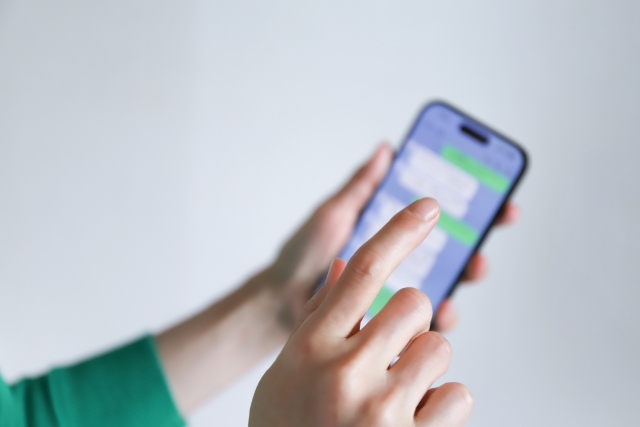
【iPhone】ユーザー辞書の使い方を解説!単語を登録・削除する方法とは
2024年4月9日
iPhoneには、目的・用途に応じて便利な機能が数多く搭載されています。その中でも、多くのユーザーに利用されている機能の一つが「ユーザー辞書」でしょう。
特に、メール送信・SNS投稿・ビジネス文書作成などで、iPhoneを使ってテキスト入力をすることが多いユーザーに重宝されています。ユーザー辞書の機能は、AppleIDを共有していれば、MacやiPadなどでも活用可能です。Apple端末のユーザーなら、ユーザー辞書は文書作成には欠かせない必須アイテムといえるかもしれません。
この記事では、iPhoneでのユーザー辞書の使い方や登録・削除方法と応用法などについて詳しく解説しています。まだユーザー辞書を利用したことがないiPhoneユーザーの方は、ぜひご一読ください。
ユーザー辞書とは

「ユーザー辞書」とは、文字入力を容易にするための機能の一つです。使用頻度が高い単語を、あらかじめユーザー辞書に登録しておくことで、文章の作成がスピーディーになるという便利な仕組みです。
iPhoneの画面上で文章を打ち込む際に、たとえば「こんにちは」という単語をよく使うと仮定しましょう。この場合、事前に「こんにちは」の5文字をユーザー辞書に登録しておき、この単語を返還するキーワード(よみ)を「こん」に設定しておきます。
こうすることで、次回から「こんにちは」と入力全文字を入力しなくても「こん」と入力すれば「こんにちは」の入力予測画面に表示されるようになります。
iPhoneでユーザー辞書を活用するメリット

メール送信やSNS配信またはビジネス文書の作成などで、iPhoneを用いてテキスト入力する機会が多いユーザーにとっては、iPhoneに搭載されているユーザー辞書は欠かせない機能といえるでしょう。iPhoneでユーザー辞書を活用するメリットを5つ紹介します。
入力する文字数が減り効率化できる
ユーザー辞書に登録した単語は、設定した「よみ」の文字を入力するだけで変換予測機能が働き、続くワンアクションで希望の単語が表示されます。したがって、入力する文字数が削減されることから、文章作成時にユーザー辞書登録単語が多ければ多いほど入力時間が短縮されて、作業の効率化が実現します。
長文でも入力ミスを起こさず瞬時に入力できる
長い文章を作成する場合は、ついうっかりとタイピングミスによる入力エラーが起きやすくなります。長文作成の際によく使う定型文なども、ユーザー辞書を活用することで、登録済の単語に関しては最小限のタップで瞬時に入力が可能になり、入力ミスを減らせます。
特殊な文字や読みが特殊な単語もすぐに呼び出せる
変換できない文字や読みが特殊な単語も、ユーザー辞書に登録しておけば、すぐに呼び出せて、毎回わざわざ入力する手間が省けます。一般にはあまり使われない単語などを使うことが多いユーザーにとって、ユーザー辞書は強い味方となることでしょう。
表記ゆれを起こしにくくなる
文章で表現される単語には「表記ゆれ」があります。たとえば「もうしこみ」と書くと「申込」「申込み」「申し込み」と、送り仮名の表記によって3種類の変換予測が出てきます。また「いっかげつ」も「一か月」「一ヵ月」「一ヶ月」なども複数の書き方があり、これらが表記ゆれに該当します。
よく使う表記ゆれの単語については、ユーザーがどれか一つに決めてユーザー単語に登録しておけばいちいち変換する必要がなくなり、余計な時間の短縮となるでしょう。
MacやiPadも使っている場合は同期できる
iPhoneで、単語をユーザー登録しておくと、同一のAppleIDで利用するMacやiPadなどの機器類でも同期されます。自宅ではiPhoneを使い、勤務先や外出先でMacやiPadなどを使用するユーザーは、iPhoneの使用時と同じようにユーザー辞書に登録した単語をそのまま使えるというメリットがあります。
iPhoneのユーザー辞書に単語を登録する方法

まだユーザー辞書を使用したことがないユーザーのために、iPhoneのユーザー辞書に単語を登録する方法の手順を以下に紹介しましょう。
ブラウザ上の文字から辞書登録する方法
ブラウザ上の文字からユーザー辞書に単語登録するには、以下の手順で行います。
- ブラウザ上に表示された文字を長押しします
- 単語登録する文字をドラッグして範囲選択します
- 「ユーザー辞書」をタップします
- 登録する「単語」と使用する「よみ」を入力します
- 右上の「保存」をタップします
ネットで閲覧した単語をブラウザ上からユーザー辞書に登録する際には、この方法なら簡単に登録可能です。
キーボードから辞書登録する方法
iPhoneのキーボードから目的の単語をユーザー辞書に登録するには、以下の手順で行います。
- 「メモ」または「検索」アプリを開き、キーボードを表示させる
- キーボード左下の「地球マーク」を長押しする
- 「キーボード設定」をタップする
- 「ユーザー辞書」をタップする
- 右上の「+」をタップする
- 表示されたウインドウに「単語」と「よみ」を入力する
- 右上の「保存」をタップする
検索中やメモに書き込みしている最中に、必要な単語をユーザー辞書に登録するには、キーボードから登録する方法が便利です。
設定から辞書登録する方法
iPhoneの「設定機能」からユーザー辞書に単語登録するには、以下の手順で行います。
- ホーム画面上の「設定」アイコンをタップする
- 「一般」をタップする
- 「キーボード」をタップする
- 「ユーザー辞書」をタップする
- 右上の「+」をタップする
- 表示されたウインドウに「単語」と「よみ」を入力する
- 右上の「保存」をタップする
上記のように、設定から単語をユーザー辞書に登録する手順の4~7は、キーボードから登録する手順の4~7と同じです。
ユーザー辞書に登録した単語を編集する方法

ユーザー辞書に登録した単語を、あとで編集したい場合もあるでしょう。ユーザー辞書にすでに登録済の単語を編集する場合は、以下の手順で行います。
- ホーム画面上の「設定」アイコンをタップする
- 「一般」をタップする
- 「キーボード」をタップする
- 「ユーザー辞書」をタップする
- 表示された単語一覧表から編集する単語を選んでタップする
- 目的の「単語」または「よみ」を編集し入力する
- 右上の「保存」をタップする
上記の手順で、ユーザー辞書に登録していた単語の文字やよみを修正または編集が可能です。
ユーザー辞書に登録した単語の削除方法

ユーザー辞書に登録した単語を、あとで削除したいというケースもあります。ユーザー辞書にすでに登録済の単語を削除する場合は、以下の手順で行います。
- ホーム画面上の「設定」アイコンをタップする
- 「一般」をタップする
- 「キーボード」をタップする
- 「ユーザー辞書」をタップする
- 表示された単語一覧表の左下の「編集」をタップする
- 右端に表示される「赤丸ボタン」をタップする
登録済み単語をまとめて削除する場合には、その単語の赤丸ボタンを押せばまとめて削除が可能です。
iPhoneのユーザー辞書に登録すると便利な単語・文章

iPhoneでテキスト入力をすることが多いユーザーは、よく使う単語や文章を登録しておくと便利です。ここでは、登録しておきたい単語・文章の例を5つ紹介します。
メールアドレスや住所などよく使う情報
ネットショップやオンライン上のサービスなどを頻繁に利用するユーザーは、自分のメールアドレスや所在地の住所などを相手先のフォーマットに入力することが多いでしょう。この場合は、自分のメールアドレスや住所をユーザー辞書に単語登録をしておくと便利です。
なお、これらの情報をユーザー登録する際には「メールアドレスのURL」の「よみ」は「めあど」、住所は「じゅうしょ」などに設定しておけば、作業時間がかなり短縮されることでしょう。
挨拶などの定型文
ビジネス文書など、仕事で使う文書をiPhoneで作成することが多いユーザーなら、冒頭に同じ挨拶文を使うことが多いでしょう。同文の挨拶文をユーザー辞書に登録しておくことで、文書を書く際には冒頭分を飛ばして本文から書き始められる便利さがあります。
「いつもお世話になっております。〇〇(株)の▲▲と申します。」などの定型文をユーザー辞書に登録しておき、「よみ」は「あいさつ」などにしておくと、より功利的にビジネス文書が作成可能となるでしょう。
通常では変換できない地名などの単語
通常では変換できない地名などの特別な単語も、ユーザー辞書登録しておくと便利です。変換できない地名や旧漢字の人名なども、よく使う単語はまとめてユーザー辞書に登録しておきましょう。
「濱田」「渡邊」など変換すると複数の漢字が出てくるケースなどは、正しい漢字かどうかの確認が面倒です。必要な文字・単語をユーザー辞書に登録しておくことで、確認の時間を省略し、文章の作成に集中できるでしょう。
変換で呼び出しづらい記号
iPhoneの文章変換機能では、「きごう」と入力すると多くの記号が変換候補として表示されます。ただし、それらの記号は数値・標章・地図など種類が多岐にわたるため、目的の記号を見つけ出すのに時間を要します。
よく利用する記号を、下記のようにユーザー辞書登録しておくのがおすすめです。
ゆうびん → 〒
かっこ →()
かぎ → 「」
仕事の連絡や報告などのテンプレート
仕事上のビジネス文書で頻繁に利用する書面などは、定型部分をユーザー辞書に登録してテンプレート化しておくと、文書作成時間の効率化ができます。「日報」「週報」など毎日または毎週作成する必要がある報告書は下記のようなテンプレート化により、作成時間がかなり短縮できます。
【 実際のテンプレート実例 】
にっぽう → 日報: 年 月 日
目標の訪問件数: 件
本日の訪問件数: 件
営業結果の内容:
ほうこく → 報告書:日報: 年 月 日
報告内容:
ユーザー辞書を使う際の注意点

ユーザー辞書には、使用頻度が高い単語はできるだけ数多く登録しておくのが望ましいでしょう。ただし、使用頻度が高くてもユーザー辞書登録は控えるべき情報があります。
ユーザー辞書を使う際の注意点について紹介します
パスワードの登録は避ける
iPhoneでネットサービスやネットショッピングなどの利用の際には、自分のクレジットカード情報やID・パスワードなどを入力することがよくあります。その際、毎回の入力が面倒だからと、これらの個人情報をユーザー辞書に登録するのはやめておきましょう。
個人情報が簡単な操作で表示されてしまうと、第三者に情報漏えいするリスクがあるからです。機密性を保持すべき個人情報のユーザー辞書登録はしないように心がけましょう。
登録する単語の読みを1文字にすることは避ける
ユーザー辞書に単語を登録する際には、文字を変換するための「よみ」を同時に入力します。「よみ」は、たとえば長い住所を「じゅうしょ」などとできるだけ短くしておくと便利です。
ただし、「よみ」を極端に簡素化して「よ」の一文字だけにしてしまうと、意図しない変換ミスが生じかねません。ユーザー辞書登録の際の「よみ」を1文字だけにすることは避けましょう。
ユーザー辞書の活用で文字入力を効率化しよう

iPhoneのユーザー辞書の機能を熟知した上で、適正に活用することで、文章作成の手間と時間の短縮につながります。また、自分だけのユーザー辞書を備えておくことは、緊急の際にもストレスのない作業の実現が可能です。
iPhoneを使って文字を書くことが多いユーザーの方は、本記事で紹介したユーザー辞書機能の利点とリスクの両面をしっかり認識した上で、文字入力の効率化を進めましょう。
この記事の監修者

株式会社フラッシュエージェント
取締役 大橋光昭
1983年大阪府生まれ。OA機器販売営業、インターネット広告代理店のマーケティング職・新規事業開発職などを経て、2015年4月 株式会社ヒカリオを同社代表と設立。iPhone修理事業の担当役員として商業施設を中心に延べ14店舗(FC店含む)の運営に携わる。2019年7月 iPhone修理事業の売却に伴い株式会社ヒカリオを退職。2019年10月 株式会社フラッシュエージェント入社。「スマホ修理王」の店舗マネジメント及びマーケティングを担当。2020年4月 同社取締役に就任。



